Åtgärda League of Legends Error 004 i Windows 10
Miscellanea / / July 30, 2022

League of Legends är ett av de bästa onlinespelen för flera spelare som utvecklats av Riot Games. Du kan njuta av detta spel på både Windows och Mac operativsystem. Det är ett gratis spel, men du kan köpa föremål i spelet för att förbättra ditt spel. Liksom alla spel är League of Legends inte utan fel. League of Legends fel 004 är en vanlig felkod som många spelare möter nuförtiden. Felkoden 004 anger också att patchningen av spelet misslyckades. Den här felkoden uppstår när du försöker uppdatera spelet och du kan fixa detta genom att helt enkelt starta om spelet. Om detta hack inte fungerar för dig kan du följa felsökningsmetoderna som diskuteras i den här artikeln.

Innehåll
- Hur man åtgärdar League of Legends Error 004 i Windows 10
- Metod 1: Grundläggande felsökningsmetoder
- Metod 2: Ta bort mapp LoL_air_client (om tillämpligt)
- Metod 3: Kör League of Legends manuellt
- Metod 4: Tweak filvärdar
- Metod 5: Rensa DNS-cache och data
- Metod 6: Uppdatera Windows
- Metod 7: Uppdatera GPU-drivrutiner
- Metod 8: Återställ GPU-drivrutiner
- Metod 9: Installera om GPU-drivrutiner
- Metod 10: Kör Diskrensning
- Metod 11: Ändra DNS-serveradress
- Metod 12: Inaktivera antivirus tillfälligt (om tillämpligt)
- Metod 13: Inaktivera Windows Defender-brandväggen (rekommenderas inte)
- Metod 14: Använd virtuellt privat nätverk
- Metod 15: Ta bort DirectX via registret
- Metod 16: Installera om League of Legends-spelet
Hur man åtgärdar League of Legends Error 004 i Windows 10
Flera skäl bidrar till League of Legends felkod 004 på din Windows 10 PC. Här är några av dem.
- Det lanserade spelet har inte administrativa rättigheter, därför tillåter inte din dator att det korrigeras.
- Det finns inte tillräckligt med utrymme på din dator. Patchning (att inkludera ytterligare koder för att förbättra spelandet) kräver lite utrymme.
- Installationsfilerna och konfigurationsfilerna för spelet är korrupta och måste bytas ut.
- Spelklienten är korrupt eller trasig på din PC.
- Det överskyddande antivirusprogrammet eller brandväggen blockerar spelet.
- Föråldrade Windows 10 operativsystem och drivrutiner.
- Det finns ingen stabil internetanslutning för att starta och spela spelet.
- Felkonfigurerade spelinstallationsfiler.
Här är en lista över felsökningsmetoder som hjälper dig att fixa felkod 004 i League of Legends. Följ dem i samma ordning för att uppnå bästa resultat.
Metod 1: Grundläggande felsökningsmetoder
Följande är några grundläggande felsökningsmetoder som du bör prova innan du går igenom de avancerade stegen för att fixa nämnda felkod.
1A: Starta om datorn
Det allmänna tricket för att lösa alla tillfälliga fel i samband med League of Legends felkod 004 är att starta om din dator. Du kan starta om din dator genom att följa stegen.
1. Navigera till Windows Power User-meny genom att trycka på Windows- och X-tangenter samtidigt.
2. Välj Stäng av eller logga ut.
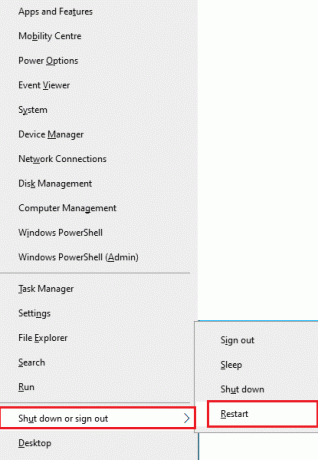
3. Slutligen, klicka på Omstart.
IB. Starta om routern
Detta är ett enkelt felsökningssätt som hjälper dig att fixa League of Legends-fel 004 med enkla steg. Du kan starta om din router genom att följa vår guide till Starta om routern eller modemet. När din router har startat om, kontrollera om du kan fixa League of Legends felkod 004.

1C. Verifiera serverstatus
Mycket ofta kan du möta League of Legends felkod 004 på grund av problem från serversidan. För att kontrollera om servern är offline eller om den har några tekniska problem, följ stegen nedan.
1. Besök tjänstemannen Riot-server statusuppdateringssida.
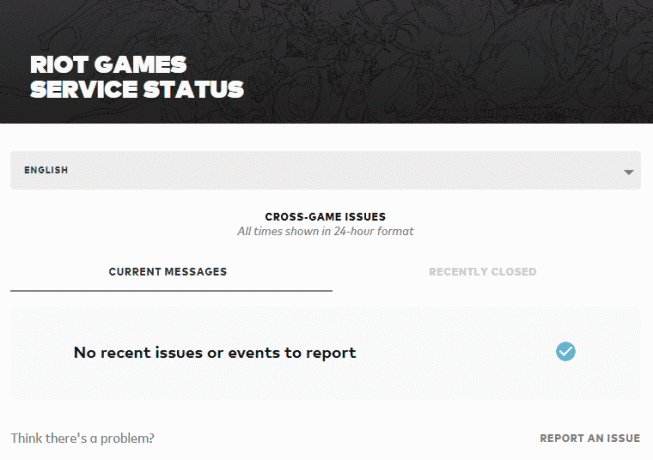
2. Scrolla sedan ned och välj League of Legends.
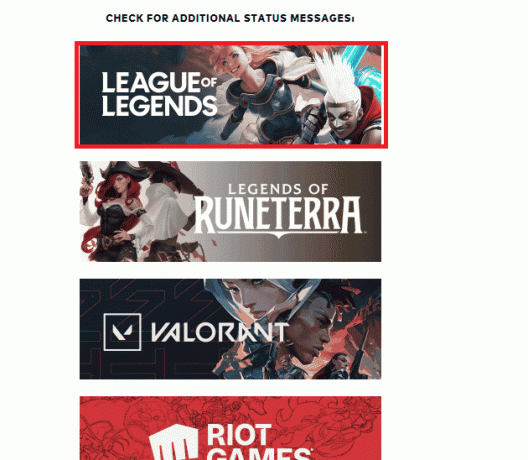
3. Välj sedan din Region och språk att fortsätta.
4. På nästa sida kan du se eventuella meddelanden om serverslutsfel. Om det finns några får du vänta tills de är lösta.
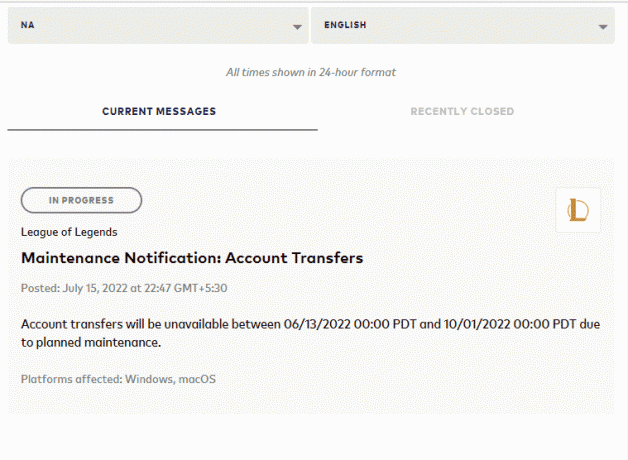
Läs också:Hur man åtgärdar League Of Legends-klienten som inte öppnar problem
1D. Kör League of Legends som administratör
För att undvika League of Legends felkod 004 på din Windows 10-dator, kör League of Legends som administratör enligt instruktionerna nedan.
1. Högerklicka på League of Legendsgenväg på Skrivbord.
2. Välj nu Egenskaper alternativ.

3. Navigera sedan till Kompatibilitet fliken och markera alternativet Kör det här programmet som administratör.

1E. Stäng alla bakgrundsprocesser
Om det finns för många bakgrundsprocesser på din Windows 10-dator kan du inte komma åt din nätverksanslutning så enkelt, eftersom alla dessa uppgifter tar en del av nätverket. Dessutom kommer RAM-förbrukningen att bli mer och spelets prestanda kommer tydligen att sakta ner. Följ vår guide Hur man avslutar uppgiften i Windows 10 för att stänga alla andra bakgrundsprocesser på din Windows 10-dator.

Efter att ha stängt alla bakgrundsprocesser, kontrollera om felkoden 004 i League of Legends är fixad eller inte.
Metod 2: Ta bort mapp LoL_air_client (om tillämpligt)
Ett annat enkelt sätt att fixa League of Legends felkod 004 är att ta bort en specifik mapp i File Explorer. Detta tar bort de korrupta komponenterna i ditt Windows 10 associerade med spelet. Här är några steg för att ta bort mappen.
1. tryck på Windows + E-tangenter tillsammans för att öppna Utforskaren.
2. Navigera nu till följande plats väg.
C:\Riot Games\League of Legends\RADS\projects\lol_air_client
Notera: Du kan också hitta lol_air_client-mappen på någon annan plats också. Var lite extra uppmärksam på att hitta mappen.
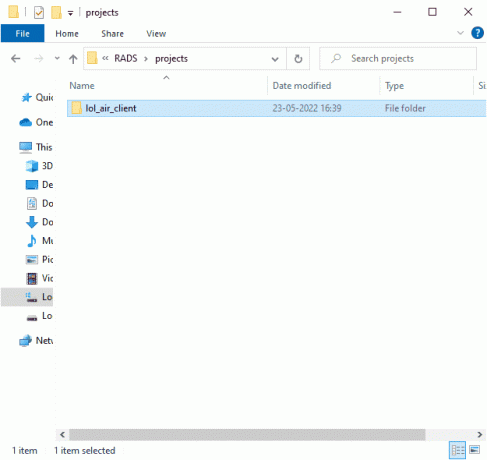
3. Högerklicka nu på lol_air_client-mappen och klicka på Radera alternativ.
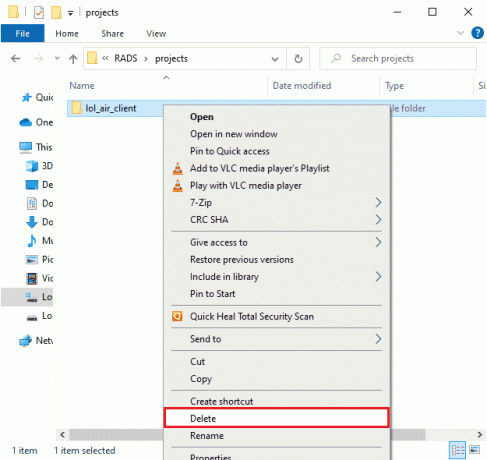
När du har raderat mappen, starta om datorn och kontrollera om du har fixat 004-felet League of Legends.
Läs också:Fixa Apex Legends Anti Cheat Error i Windows 10
Metod 3: Kör League of Legends manuellt
Om din dator tar ytterligare tid att korrigera League of Legends kommer du att möta League of Legends felkod 004. Ändå kan du manuellt patcha spelet genom att följa stegen nedan.
1. Slå Windows + E-tangenter tillsammans för att öppna Utforskaren.
2. Navigera nu till följande plats väg.
C:\Riot Games\League of Legends\RADS\projects\lolpatcher\releases\deploy

3. I den Distribuera högerklicka på mappen LoLPatcher.exe körbar fil och klicka på Kör som administratör.
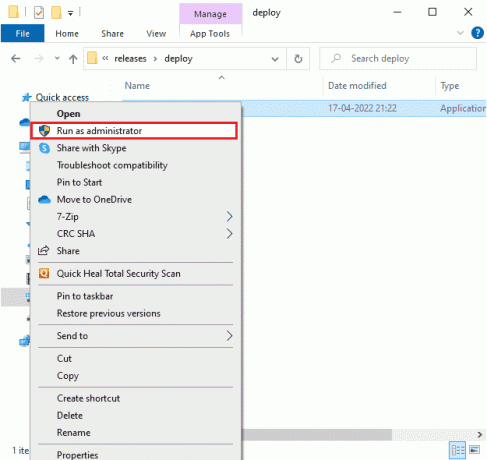
När du har startat ditt spel manuellt, kontrollera om du möter League of Legends felkod 004 igen.
Metod 4: Tweak filvärdar
Om värdfilen har redigerade poster i League of Legends kommer du att möta League of Legends fel 004. Därför måste du ta bort posterna för att lösa detsamma. Här är några instruktioner för att justera värdposter.
1. Tryck Windows + E nycklar tillsammans för att öppna Utforskaren.
2. Byt nu till Se fliken och kontrollera Dolda föremål låda i Visa gömma sektion.
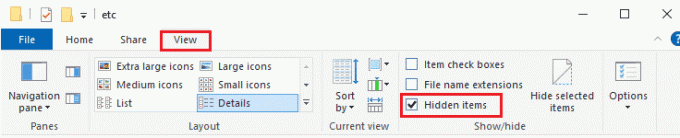
3. Nu, kopiera och klistra in följande väg in i navigeringsvägen för Utforskaren.
C:\Windows\System32\drivers\etc
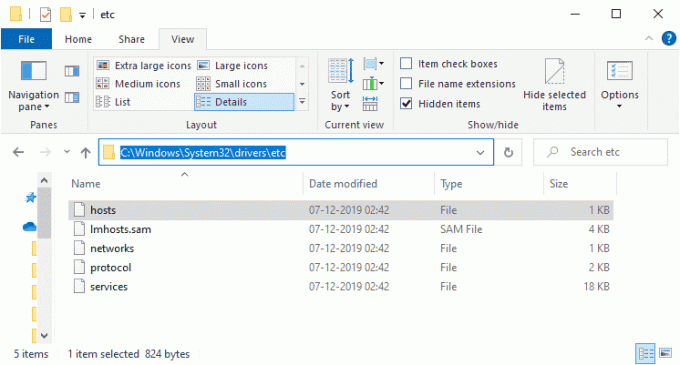
4. Välj nu och högerklicka på värdar fil och välj Öppna med alternativ som visas.
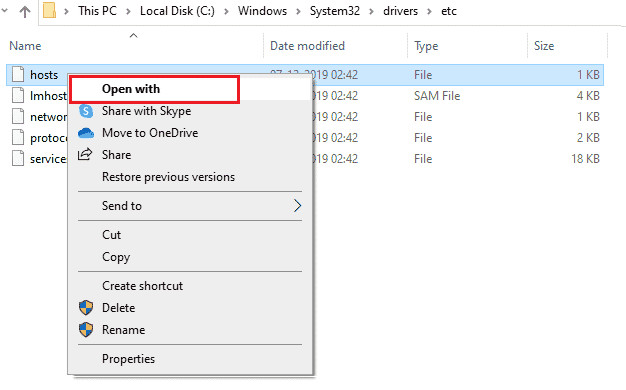
5. Välj nu Anteckningsblock alternativet från listan och klicka på OK som avbildats.
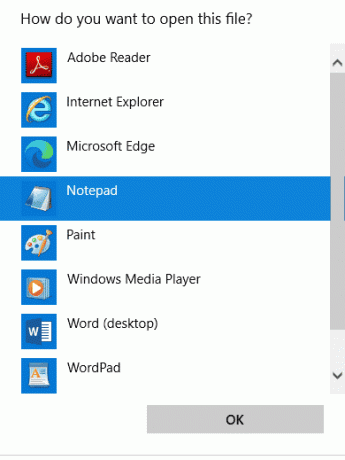
6. Nu den värdar filen kommer att öppnas i Anteckningsblock som följer.
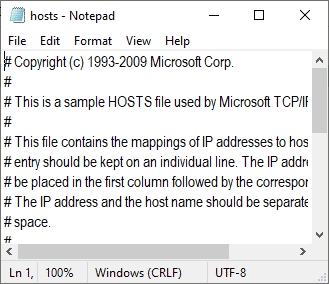
7. Lägg till den här raden 67.69.196.42 l3cdn.riotgames.com till botten av filen.
8. Spara nu filen genom att klicka på Ctrl+S nycklar tillsammans.
9. Utgång Anteckningsblock och kontrollera om du har fixat League 004-fel.
Läs också:Hur man ändrar League Of Legends Summoner-namn
Metod 5: Rensa DNS-cache och data
Få användare har föreslagit att rensa DNS-cache och data på din dator har hjälpt dem att fixa League of Legends-fel 004. Följ enligt instruktionerna.
1. Slå Windows-nyckel och typ cmd. Klicka sedan på Öppna.
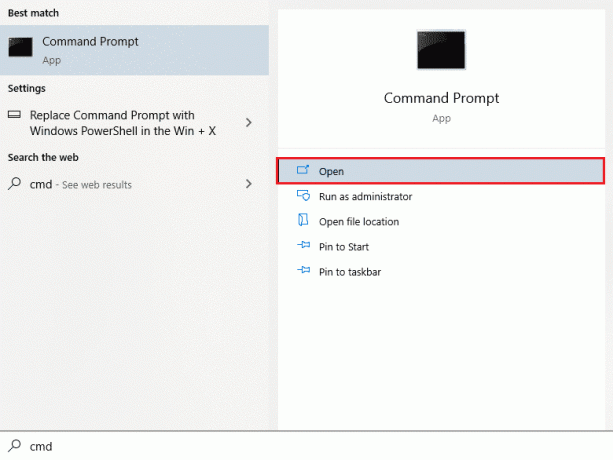
2. Skriv nu följande kommandon ett efter ett och tryck Enter-tangent efter varje kommando.
ipconfig/flushdnsipconfig/registerdnsipconfig/releaseipconfig/renewnetsh winsock återställning
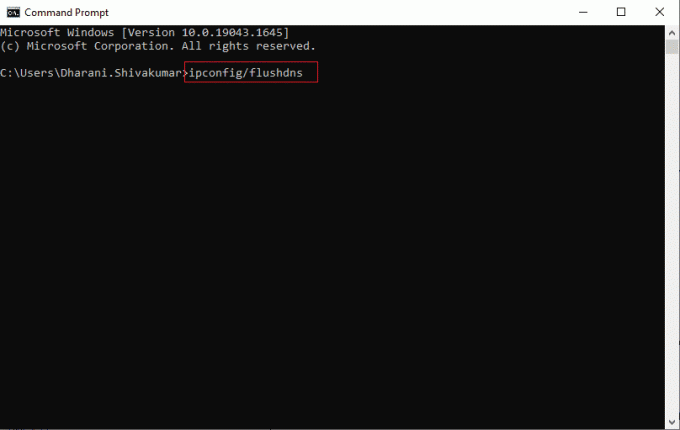
3. Vänta tills kommandona körs och omstartPC: n.
Metod 6: Uppdatera Windows
Alla buggar och felaktiga patchar i din dator kan fixas av Windows uppdaterings. Microsoft släpper frekventa uppdateringar för att åtgärda alla dessa problem. Se därför till om du använder den uppdaterade versionen av Windows operativsystem och om några uppdateringar väntar i åtgärd, använd vår guide Hur man laddar ner och installerar den senaste uppdateringen för Windows 10

Efter att ha uppdaterat ditt Windows-operativsystem, kontrollera om du har fixat League of Legends-fel 004.
Läs också:Fixa Windows 10 Update Error 0x80070103
Metod 7: Uppdatera GPU-drivrutiner
Om du vill njuta av grafiska spel utan några fel måste dina drivrutiner vara i perfekt skick. Om drivrutinerna är föråldrade eller felaktiga, se till att du uppdaterar dem. Du kan söka efter de senaste versionerna av drivrutiner från dess officiella webbplatser eller så kan du uppdatera dem manuellt. Följ vår guide 4 sätt att uppdatera grafikdrivrutiner i Windows 10 för att uppdatera din drivrutin och kontrollera om du har fixat League of Legends felkod 004.

Metod 8: Återställ GPU-drivrutiner
Ibland kan den aktuella versionen av dina grafikdrivrutiner orsaka startkonflikter och i det här fallet måste du återställa tidigare versioner av installerade drivrutiner. Denna process kallas återställning av förare och du kan enkelt återställa dina datordrivrutiner till deras tidigare tillstånd genom att följa vår guide Hur man återställer drivrutiner i Windows 10.

Läs också: Hur man berättar om ditt grafikkort håller på att dö
Metod 9: Installera om GPU-drivrutiner
Om du fortfarande möter League of Legends-fel 004 efter att du har uppdaterat dina GPU-drivrutiner, installera sedan om enhetsdrivrutiner för att åtgärda eventuella inkompatibilitetsproblem. Det finns flera sätt att installera om drivrutiner på din dator. Ändå kan du enkelt installera om grafiska drivrutiner enligt anvisningarna i vår guide Hur man avinstallerar och installerar om drivrutiner på Windows 10.

Efter att ha installerat om GPU-drivrutiner, kontrollera om du kan komma åt League of Legends utan några fel.
Metod 10: Kör Diskrensning
Om din dator inte har något enhetsutrymme för att installera några nya patchar från spelet, kommer du att möta League of Legends fel 004. Kontrollera därför först enhetsutrymmet och rengör de tillfälliga filerna om det behövs.
Steg I: Kontrollera Drive Space
För att kontrollera enhetsutrymmet i din Windows 10-dator, följ stegen nedan.
1. tryck och håll Windows + E-tangenter tillsammans för att öppna File Explorer.
2. Klicka nu på Denna PC från den vänstra skärmen.
3. Kontrollera diskutrymmet under Enheter och drivrutiner som visat. Om de är i rött, överväg att rensa de tillfälliga filerna.
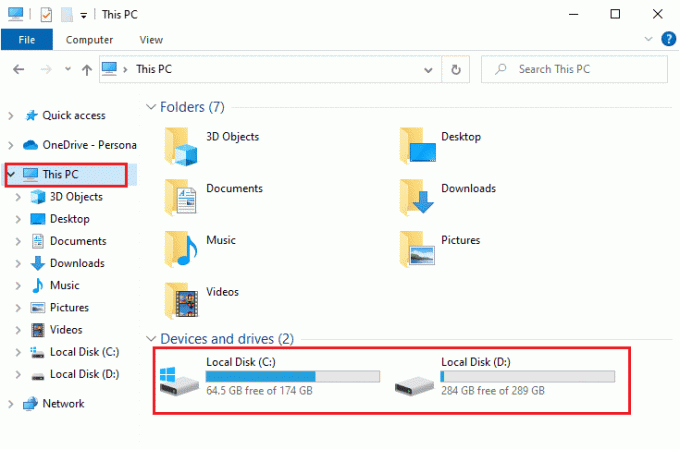
Steg II: Rensa tillfälliga filer
Om det finns minsta möjliga utrymme i din dator som bidrar till felkod 004, följ vår guide 10 sätt att frigöra hårddiskutrymme på Windows som hjälper dig att rensa alla onödiga filer på din dator.
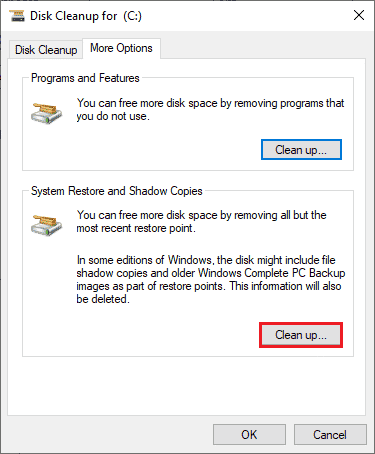
Metod 11: Ändra DNS-serveradress
Flera användare har föreslagit att byte till Google DNS-adresser kan hjälpa dig att fixa League of Legends felkod 004. Om du startar spelet korrekt och får ett felmeddelande, följ vår guide för att ändra DNS-adressen. Detta hjälper dig att fixa alla DNS-problem (Domain Name System) så att du kan starta spelet utan krångel.
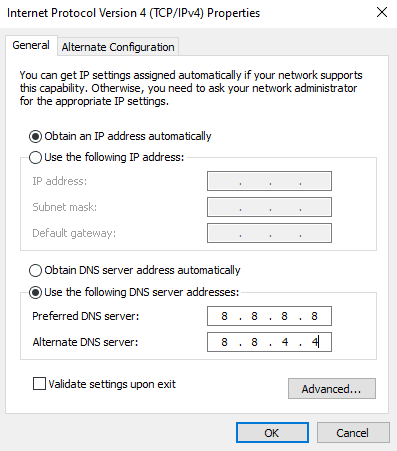
Efter att ha ändrat din DNS-adress, kontrollera om du kan starta LoL utan felskärm.
Metod 12: Inaktivera antivirus tillfälligt (om tillämpligt)
En annan möjlig orsak som orsakar League of Legends-fel 004 är din säkerhetssvit. När dina antivirusprogram upptäcker LoL-filer och mappar som ett hot kommer du att möta flera konflikter. Så läs vår guide vidare Hur man inaktiverar antivirus tillfälligt på Windows 10 och följ instruktionerna för att tillfälligt inaktivera ditt antivirusprogram på din dator.

Efter att ha fixat det diskuterade League of Legends-felet 004-felet på din Windows 10-dator, se till att återaktivera antivirusprogrammet eftersom ett system utan en säkerhetssvit alltid är ett hot.
Läs också:Fixa Avast Blocking League of Legends (LOL)
Metod 13: Inaktivera Windows Defender-brandväggen (rekommenderas inte)
Förutom antivirusprogrammet kan Windows Defender-brandväggen förhindra åtkomst till spel på din dator. Så försök att inaktivera Windows Defender-brandväggen enligt anvisningarna i vår guide Hur man inaktiverar Windows 10-brandväggen, och följ stegen därefter.

Notera: När du har startat LoL efter att ha inaktiverat Windows Defender-brandväggen, se till att du återaktiverar brandväggssviten efter spelet. En dator utan en säkerhetssvit är alltid benägen att attackera skadlig programvara.
Metod 14: Använd virtuellt privat nätverk
Fortfarande, om du inte kan åtgärda ditt problem, kan du prova att använda Virtual Private Network. Det säkerställer att din anslutning är mer privat och krypterad. Du kan ändra den geografiska regionen med hjälp av VPN-inställningar så att du enkelt kan fixa League of Legends-fel 004. Även om det finns så många gratis VPN tillgängliga över internet, rekommenderas du att använda en pålitlig VPN-tjänst för att njuta av premiumversioner och funktioner. Ta en titt på vår guide Vad är ett VPN och hur fungerar det? för att lära dig mer om Virtual Private Limited.
Om du är förvirrad hur du ställer in ett VPN på din Windows 10-dator, följ vår guide på Hur man ställer in ett VPN på Windows 10 och genomföra detsamma.
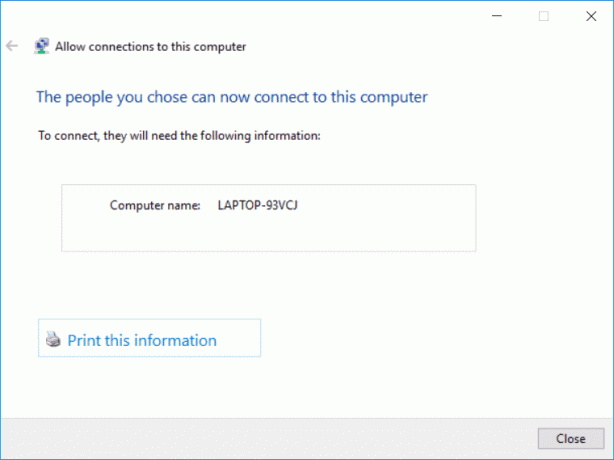
När du har konfigurerat en VPN-anslutning, kontrollera om du har fixat League 004-fel.
Läs också:Fixa League of Legends Black Screen i Windows 10
Metod 15: Ta bort DirectX via registret
Flera spelare har bekräftat att ominstallation av DirectX på din dator hjälpte dem att fixa League of Legends-fel 004. Så här tar du bort DirectX-installerad fil från registret.
1. tryck på Windows + R-tangenter tillsammans för att öppna Springa dialog ruta.
2. Skriv nu regedit och slå Enter-tangent att avfyra Registerredigerare.
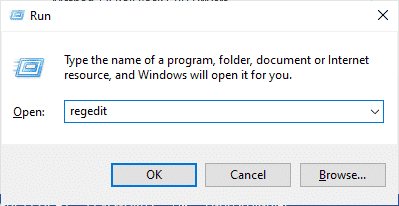
3. Navigera nu till följande plats i Registerredigerare.
Dator\HKEY_LOCAL_MACHINE\SOFTWARE\Microsoft\DirectX

4. Högerklicka nu på Installerad version fil och klicka på Radera alternativ.

5. Högerklicka sedan på Version fil och välj sedan Radera alternativ.

6. Följ nu vår guide Ladda ner och installera DirectX på Windows 10 för att installera om DirectX på din Windows 10-dator.
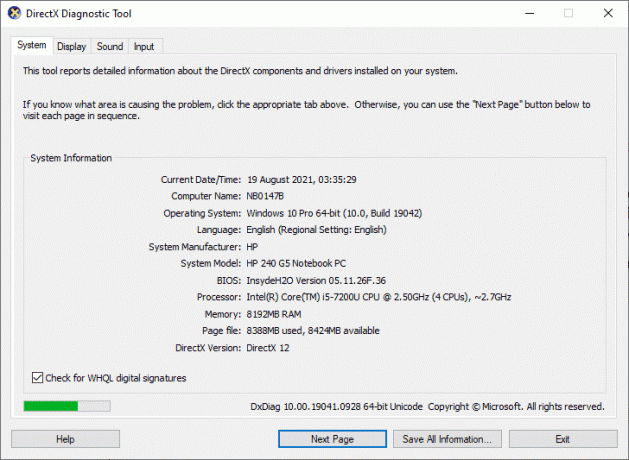
Läs också:Fixa League of Legends Frame Drops
Metod 16: Installera om League of Legends-spelet
Alla felkonfigurerade filer i League of Legends kommer att leda till League of Legends-felet 004 även om du har följt alla ovan diskuterade metoder och uppdaterat alla väntande åtgärder. Så i det här fallet har du inget annat alternativ än att installera om spelet. Spelet är kopplat till ditt konto och när du installerar om spelet kommer du inte att förlora dina framsteg. Så här installerar du om League of Legends.
1. Slå Windows-nyckel och typ appar och funktioner. Klicka sedan på Öppna.

2. Sök nu League of Legends i listan och klicka på den. Välj sedan Avinstallera alternativ.

3. Om du uppmanas, klicka igen på Avinstallera.
4. När spelet är helt avinstallerat från din dator, tryck och håll Windows + E-tangenter tillsammans för att öppna Utforskaren.
5. Navigera nu till följande sökvägar och ta bort mapparna som är relaterade till WOW.
C:\Windows\TempC:\Program Files\gametitleC:\Program Files (x86)\gametitleC:\Program Files\Common Files\Blizzard EntertainmentC:\Users\Public\Spel\speltitelC:\Users\Public\Public Documents\Blizzard Entertainment\gametitle
Notera: Se till att du hittar något relaterat till League of Legends istället för speltitel på ovanstående platser.
6. Töm sedan all data i Papperskorgen och radera permanent de filer/mappar du har tagit bort nu.
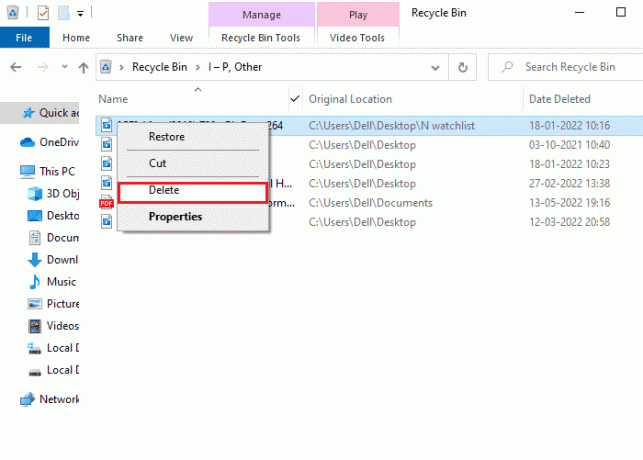
6. Gå sedan till League of Legends officiell hemsida nedladdningssida och klicka på Spela gratis alternativ.

7. Registrera dig för ditt konto och klicka på Ladda ner för Windows alternativ. Klicka sedan på Installera alternativ.

8. Vänta på att spelet ska installeras. Navigera till Mina nedladdningar i File Explorer och dubbelklicka på uppstart fil för att köra programmet.
9. Följ instruktionerna på skärmen för att installera spelet på din Windows 10-dator.
10. Slutligen, starta om spelet och nu har du en fix för League ospecificerat fel.
Notera: Många användare och onlineforum har rapporterat att ominstallation av spelet med Hextech reparationsverktyg hjälpte till att fixa felet. Besök den officiella webbplatsen för Hextech Repair Tool och ladda ner programmet. Det är gratis, så när du installerar och startar verktyget kommer du att se ett alternativ för att installera om spelet. Följ instruktionerna för att åtgärda LoL-felet 004.
Rekommenderad:
- Fix GeForce Error HRESULT E Fail i Windows 10
- Fixa Witcher 3-krasch på Windows 10
- Hur man startar om Valorant Riot Client i Windows 10
- Fixa ospecificerat fel League of Legends i Windows 10
Vi hoppas att den här guiden var till hjälp och att du kunde fixa League of Legends fel 004 i Windows 10. Låt oss veta vilken metod som fungerade bäst för dig. Dessutom, om du har några frågor/förslag angående den här artikeln får du gärna släppa dem i kommentarsektionen.



